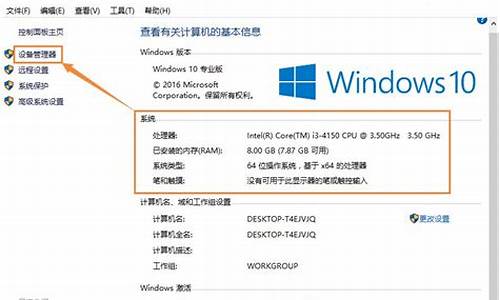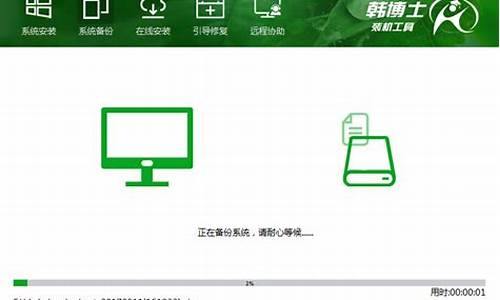诺基亚920升级电脑系统多少钱_诺基亚920升级电脑系统
1.诺基亚pc套件是什么,如何更新系统
2.诺基亚920港行,怎么刷机?

一、在刷机之前,需要以下准备以下两个刷机软件:
NaviFirmPlus 1.7
Nokia Care Suite 5.0 2012.45.4.5
二、NaviFirmPlus相关操作:
1.运行NaviFirmPlus;
2.在Products窗口中选择“RM-820”或“RM-821”(后者是国际版型号);
3.在Release窗口中选择1231.2109.1242.1001;
4.在Variants窗口中选择机身配色;
5.在Files窗口中点选所有文件;
6.点击Download按钮开始下载;
7.等待下载完成,FFU文件有1.02GB(港版固件大概1.39GB);
8.在C:\ProgramData\Nokia\Packages下创建Products文件夹;
9.在Products文件夹下创建rm-820 文件夹;
10.进入 NaviFirmPlus 软件根目录下的FW文件夹中,复制刚才下载的固件,粘贴到C:\ProgramData\Nokia\Packages\Products\rm-820\中。
三、Nokia Care Suite相关操作:
1.打开Nokia Care Suite;
2.点击Product Support Tool for Store 5.0;
3.点击File;
4.点击Open Product;
5.选择RM-820;
6.点击界面左下角的Programming;
7.点击Recovery,这时应该能够看到之前所下载的固件;
8.点击Start;
9.这时软件将开始检查固件包,之后它将提示找不到手机设备,询问是否要重试(RETRY)。
四、手机端操作:
1.将手机接入PC;
2.同时按住手机电源键和降低音量键,然后点击刚才PC上出现的RETRY按钮;
3.刚感到手机震动之后,立即松开电源键和降低音量键,并按住调大音量键;
4.继续按住该键,Nokia Care Suite会显示“Rebooting”;
5.约15秒之后,手机固件将会开始重刷(刷机过程大约需要10分钟左右,期间最好保证有稳定电源)。
诺基亚pc套件是什么,如何更新系统
一、请先安装下列组件:
1、 vcredist_2005_x86.exe ,
2、vcredist_2010_x86.exe,
3、刷机软件Nokia_Care_Suite_5.0_2012.45.4.5, 、固件下载工具:NaviFirmPlus 1.7,
下载后在保存路径可以看到一个以对应CODE命名的文件夹,把文件夹里的所有文件复制或者剪切到下列路径:
C:\ProgramData\Nokia\Packages\Products\RM-821\ *** (***代表下载的文件,电信定制机为RM-802)
注意:是文件夹里的所有文件,不是把整个文件夹复制过去!
如果没有这几个文件夹的,请自己新建;
ProgramData文件夹有可能是隐藏的,需要设置文件夹选项显示隐藏文件,这里不再赘述。
*如果是跨CODE刷其他版本固件,下载好刷机包之后,需要修改刷机包里的3个文件的文件名,
将下载的固件包里的3个文件当中的CODE改为你手机当前的CODE
(手机当前CODE 以刷机软件识别出来的为准,不可依赖SIM卡槽上所标注的,有JS伪造的可能!)
修改文件名跨CODE刷机的方法除电信 移动定制机之外均可适用。
二、安装刷机软件刷机
1、解压下载的刷机工具Nokia CareSuite 5.0,安装
2、安装完之后,进入 C:\Program Files\Nokia\Nokia Care Suite\Drivers
3、安装设备驱动 WinUSB Drivers x64 (32位系统则安装WinUSB Drivers x86)
4、运行桌面的快捷方式 “Launch Nokia Care Suite”,
没有在桌面生成快捷的 进入C:\Program Files\Nokia\Nokia Care Suite\Application Launcher\bin ,运行ApplicationLauncher.exe
5、将手机连接电脑,双击运行第四个选项“Product support Tool for store 5.0"
6、在右侧的 Phone imformation 中会显示出你的手机当前的版本,CODE以及串号
<刷其他版本固件,修改文件名以这里自动识别出来的CODE为准,不要依赖SIM卡槽上标注的!>
7、点击"File"--"Setting"
8、设置固件包扫描路径,即第一步设置的路径,点OK
9、设置完毕后点击右下角的方块图标, 选择 “Rescan data packages”(如果看不到这个图标,请最大化窗口)
10、如果扫描到固件包,该方块图标会显示成绿色;
如果刷新后图标依然是灰色,可能有以下几个因素:
1.请检查固件包放置路径是否和你设置的扫描路径一致?
2.确认RM-821目录下是刷机文件而不是整个以CODE命名的文件夹?
3.是否是跨CODE刷机?文件名是否修改了?修改的文件名是否是刷机软件识别出来的,而不是依赖SIM卡槽上的?
11、然后出现下一个界面时,点击start就可以开始了。
12、中间它会提醒一次,请让手机电量保持在75%以上,这个无视他,点击继续就可以了。
13、刷机完成后,手机会重启一次,然后正常开机进入系统。建议大家刷机时最好用笔记本电脑,或者有稳定的电源,以免刷机中途断电而损坏手机。
14、期间会推送一个文件至手机内,进入手机刷机状态后,手机会处于黑屏状态,请耐心等待,刷机过程大约需要10分钟左右。
15、等待刷机过程,待出现窗口点击Close关闭,整个刷机就完成了
16、刷机完成后,手机会重启一次,然后正常开机进入系统。建议大家刷机时最好用笔记本电脑,或者有稳定的电源,以免刷机中途断电而损坏手机。
诺基亚920港行,怎么刷机?
1.双击执行下载好的诺基亚PC套件。进入欢迎安装界面,点击右箭头代表下一步.勾选同意诺基亚PC套件软件协议.点击右箭头下一步。如图
2.选择需要将诺基亚PC套件安装到你电脑的什么位置。若C盘足够,就不需要进行改动.
安装开始,并说明安装需要大概占用多少存储空间。如图
3.安装的过程可以需要几分钟。耐心等待.如图提示安装成功。点击打勾表示完成如图
4.提示需要重新启动电脑才能使用的诺基亚PC套件。点击打勾立即重启电脑。如图
诺基亚920刷机:
1、电脑上下载安装Lumia软件恢复工具 Lumia Software Recovery Tool 。
2、安装完成后用数据线将手机连接电脑。电脑会自动识别手机型号和系统固件。点击安装。
3、软件会下载系统固件包,下载完成将自动安装手机系统。
注意:中途切勿使用手机和断开数据线,这样手机会变砖。
声明:本站所有文章资源内容,如无特殊说明或标注,均为采集网络资源。如若本站内容侵犯了原著者的合法权益,可联系本站删除。